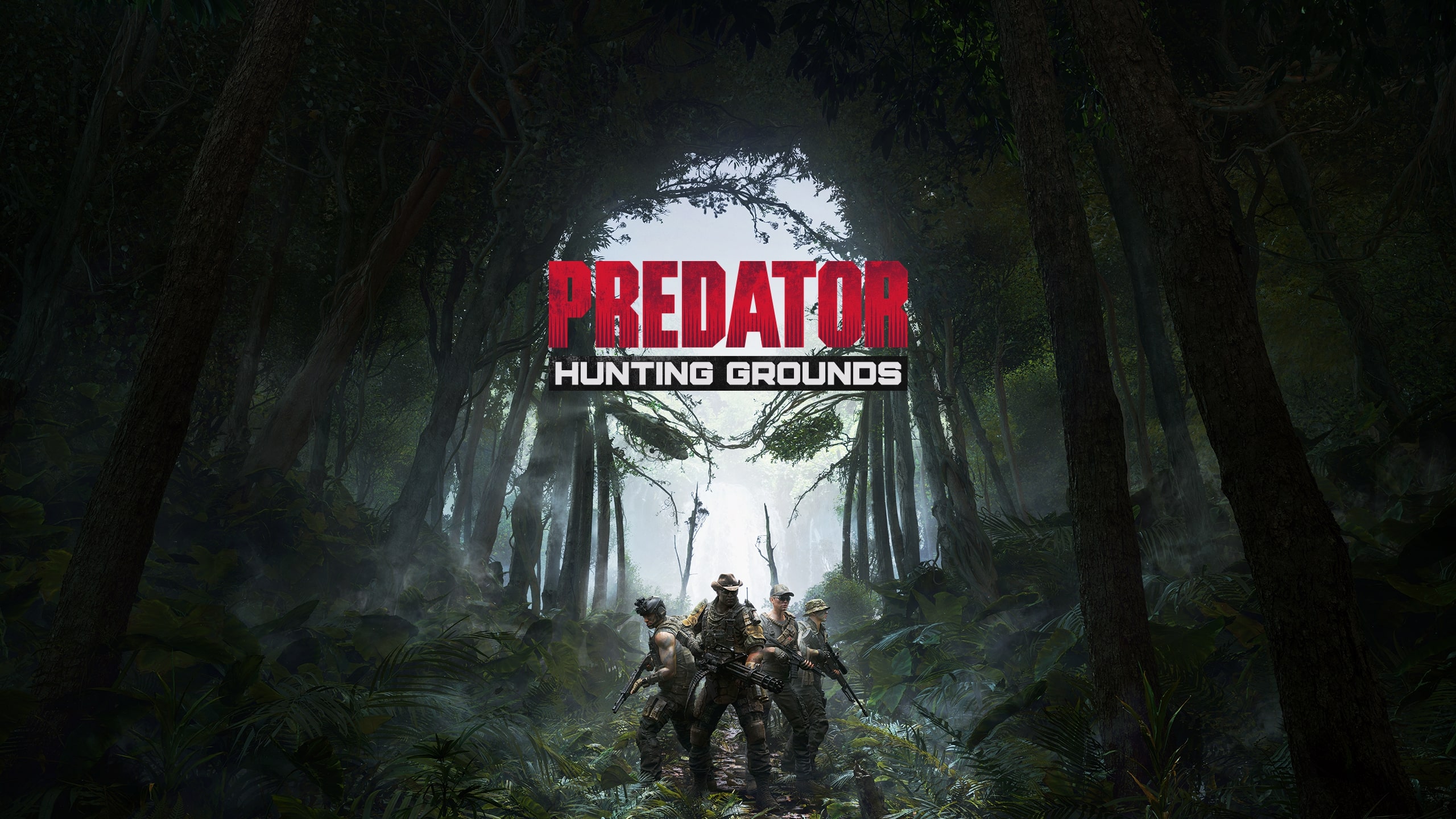É possível jogar Predator: Hunting Grounds no Mac?
Predator: Hunting Grounds é um assimétrico PvP jogo desenvolvido por IllFonic e publicado por PlayStation PC LLC. Ele coloca um esquadrão de quatro pessoas contra um único, mas poderoso mercenário, conhecido como Predador. Os membros do Fireteam recebem um objetivo diferente durante cada partida; uma vez feito isso, eles devem escapar em um helicóptero. A coordenação é essencial neste modo de jogo, já que os membros do Fireteam não têm chance contra o Predador um contra um. Os jogadores também recebem objetivos semanais pelos quais podem trabalhar durante as partidas, embora isso seja obviamente secundário à vitória da partida. O objetivo do Predador, entretanto, é significativamente mais direto e permanece sempre o mesmo: eliminar todos os membros do Fireteam. É evidente que não irá cair tranquilamente e terá os números ao seu lado. Você deve usar suas habilidades únicas – visão térmica, capa furtiva, armadilhas para ursos e outras – bem como suas armas poderosas para virar a maré a seu favor. O jogo está disponível para PS4 e também para Microsoft Windows (através do Steam e da Epic Games Store). Não existe uma porta oficial para macOS, mas você ainda pode jogar Predator: Hunting Grounds no Mac usando soluções de terceiros. O guia abaixo explicará suas opções.
Requerimentos do sistema
| Minimal | Recomendado |
|---|---|
| SO: Windows 10 (64 bits) | SO: Windows 10 (64 bits) |
| Processador: Intel Core i5-6400 ou AMD FX-8320 | Processador: Intel Core i7-5930K ou AMD Ryzen 5 1600X |
| RAM: 8 GB | RAM: 16 GB |
| Placa de vídeo: Nvidia GTX 960 ou AMD R9 280x | Placa de vídeo: Nvidia GTX 1660 ou AMD R9 Fury X |
| Armazenamento: 25 GB | Armazenamento: 25 GB |
Jogue Predator: Hunting Grounds no Mac com Parallels

Predator: Hunting Grounds requer muitos recursos de PC, mas se você tiver um computador Mac poderoso (iMac, iMac Pro ou Mac Pro) Parallels Desktop pode ser uma solução. Este é um aplicativo que permite a virtualização do Windows no Mac com suporte total de DirectX e GPUs. Em termos mais simples, o que isso significa é que permite instalar o Windows 10 no Mac com apenas alguns cliques e alternar entre MacOS e Windows instantaneamente. Assim, você poderá executar o Windows, instalar o Steam e aproveitar o jogo Predator: Hunting Grounds no Mac como em um PC comum.
Nota: Dispositivos recomendados para executar jogos que exigem muitos recursos: MacBook Pro (modelos com processador Intel, placas gráficas discretas e 16 GB de RAM ou mais), iMac (modelos com processador Intel, placas gráficas discretas e 16 GB de RAM ou mais), iMac Pro (todos os modelos são adequados), Mac Pro (todos os modelos são adequados). Paralelos em computadores Mac com chips M1 (M1 Pro, M1 Max) podem não suportar jogos recentes. Jogos que exigem DirectX 12 e posterior não são suportados pelo Parallels. AppsOnMac recomenda usar o recurso de teste gratuito do Parallels para determinar se você pode executar o jogo ou não se não tiver certeza.
Jogue Predator: Hunting Grounds no Mac com serviços de jogos em nuvem

Se você possui um Mac antigo ou ele não atende aos requisitos de sistema do jogo Predator: Hunting Grounds, existe uma solução fácil. Os serviços de jogos em nuvem terão prazer em fornecer poder de computação suficiente – embora não de graça, é claro. Tudo que você precisa é de um navegador ou um pequeno programa cliente e uma boa conexão com a Internet a partir de 15 MBit/s. Existem várias plataformas excelentes que fornecem esses serviços, entre as melhores estão Boosteróide, Xbox Cloud Gaming e Nvidia GeForce Now. Como Boosteroid possui Predator: Hunting Grounds em sua biblioteca de jogos, é uma excelente opção para quem busca experimentar o jogo.
Jogue Predator: Hunting Grounds no Mac com BootCamp
Nota: Os computadores Mac com o novo Apple Silicon (M1, M2, M3 Pro ou M1, M2, M3 Max) atualmente não oferecem suporte ao BootCamp. Neste caso, por favor, use as opções acima para executar Predator: Hunting Grounds no Mac
Este método é simples, mas demorado. Se o seu Mac atender a todos os requisitos de sistema acima, você pode jogar Predator: Hunting Grounds no Mac instalando o Windows. Você precisa configurar uma inicialização dupla do Windows e do Mac via BootCamp. Este é um aplicativo que permite aos usuários escolher o sistema para trabalhar na inicialização, no entanto, você não poderá alternar entre sistemas como no Parallels. Você precisará reiniciar sua máquina toda vez que quiser mudar do Mac para o Windows e vice-versa. Lembre-se que o Mac é apenas um computador, no final das contas. E enquanto os Macs mais novos têm seus próprios chips Apple Silicon especiais que não podem executar o Windows, os Macs mais antigos são muito semelhantes aos computadores que executam o Windows, eles têm processadores Intel, RAM compatível, discos e outros componentes. Assim, você pode instalar o Windows em um Mac mais antigo alocando pelo menos 64 GB de espaço em disco (para poder executar o Windows e alguns jogos) e seguindo estas etapas:
Para OS X El Capitan 10.11 e anteriores
Para versões do MacOS anteriores ao OS X El Capitan 10.11, você precisará criar um USB inicializável do Windows.
- Baixar este Arquivo ISO do Windows.
- Abra Inicializar Camp Assistant (Vamos para Aplicações > Utilidades).
- Defina o tamanho da partição do Windows e escolha o Arquivo ISO do Windows você baixou.
- Formate a partição do Windows e siga todas as etapas de instalação do Windows.
- Quando o Windows é inicializado pela primeira vez, siga as instruções na tela para instalar Boot Camp e software de suporte do Windows (drivers)